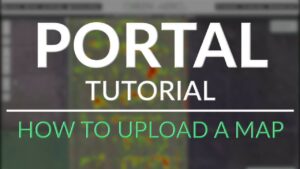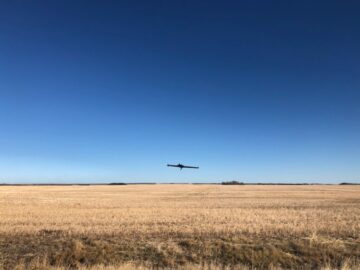今日は、動的なGreen AeroTechデータポータルについて説明します。 システムをナビゲートし、マップを最大限に活用する方法の概要を説明します。 以下のビデオを見るか、この投稿をフォローしてください。
まず、Green Aero TechポータルWebサイトにアクセスし、ユーザー名とパスワードを使用してログインします。
ホームページでは、リストだけでなくエリアマップにもフィールドが表示されます。 リストの各フィールドの下には、小さな画像のほか、フィールド名、キャプチャ日、センサータイプ、マップされた領域、場所を特定するためのメモなどの情報が表示されます。

また、ホームページからリンクを介して他のユーザーに直接、または他のポータルユーザーに直接マップを共有することもできます。 メモを追加したり、プロフィールに地図を追加または削除したりして、情報を編集することもできます。

フィールドを選択すると、情報を表示および操作する方法がいくつかあります。 [レイヤーの表示]タブを選択すると、視覚、標高、排水分析のクイックビューなど、さまざまなタイプのデータを簡単に表示できます。 また、[個々のレイヤーを選択]タブで、レイヤーを組み合わせて完全に制御することもできます。

マップを最大限に活用するために、情報収集と排水設計のために作成されたツールがあります。 ポリゴンツールと長方形ツールは、排水面積の推定やエーカーのカウントなどの面積測定に使用できます。 また、機能や情報にマークを付けたり注釈を付けたりするために使用できるマーカーツールもあります。

距離を測定し、最も重要なのは標高プロファイルを表示するためのラインツールもあります。 標高プロファイルツールを使用すると、どの排水経路が最も効率的であるかを簡単に視覚化し、優れた水管理計画を作成できます。 ストリームセグメントを選択して、マップビューアからそのセクションに沿った標高プロファイルを表示することもできます。

また、さまざまなファイル形式でファイルをダウンロードすることもできます。 すぐに利用できない場合は、追加のファイルタイプをリクエストできます。

ポータルには、アップロードマネージャーを使用して、現在のレイヤーを管理したり、レイヤーを追加したりする機能もあります。

最後に、追加のUAVサービスを注文する場合は、予約ウィンドウから、土地の場所を入力するか、シェープファイルをアップロードするか、要求された領域を描画することで注文できます。
これにより、Green AeroTech精密マップの操作を開始するためのツールが提供されたことを願っています。 ご不明な点やご要望がございましたら、お問い合わせください。